CalDigitがApple Silicon Macがスリープから復帰後にデバイスやディスプレイの接続が解除される不具合を修正したThunderbolt 4 Dock「TS4」用ファームウェアアップデート「TS4 firmware v39.1」を公開しています。詳細は以下から。
![]()
米カリフォルニア州のサードパーティ製メーカーCalDigitは2022年07月、2022年03月に発表したThunderbolt 4/USB4対応の18-in-1ドッキングステーション「Thunderbolt Station 4 (TS4)」をApple Silicon Macで利用中、
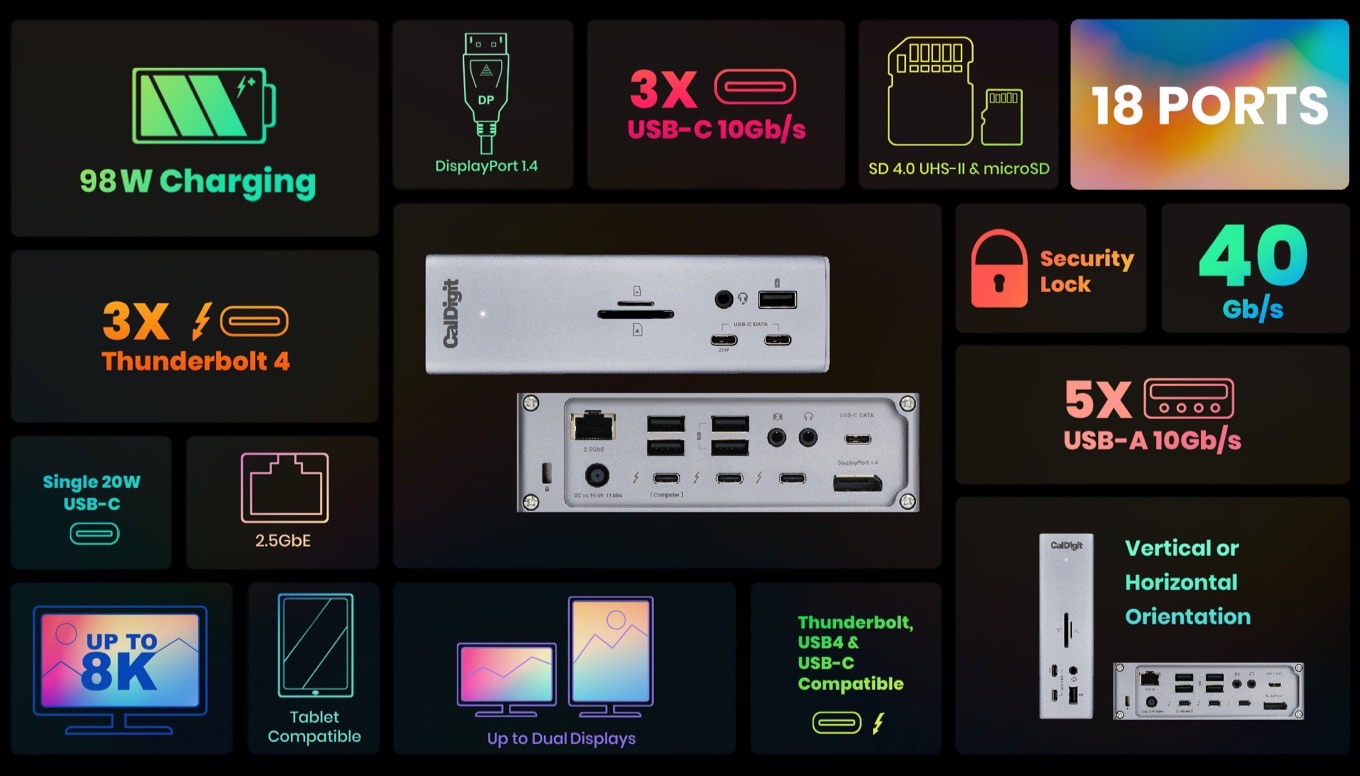
Apple Silicon Macがスリープから復帰すると、TS4に接続されていたデバイスの接続が解除されていしまう、外部ディスプレイが認識されないくなる不具合が確認されたとして、この問題を修正した「TS4 firmware v.39」を適用できるファームウェア・アップデーターをWindows PC向けに公開していましたが、
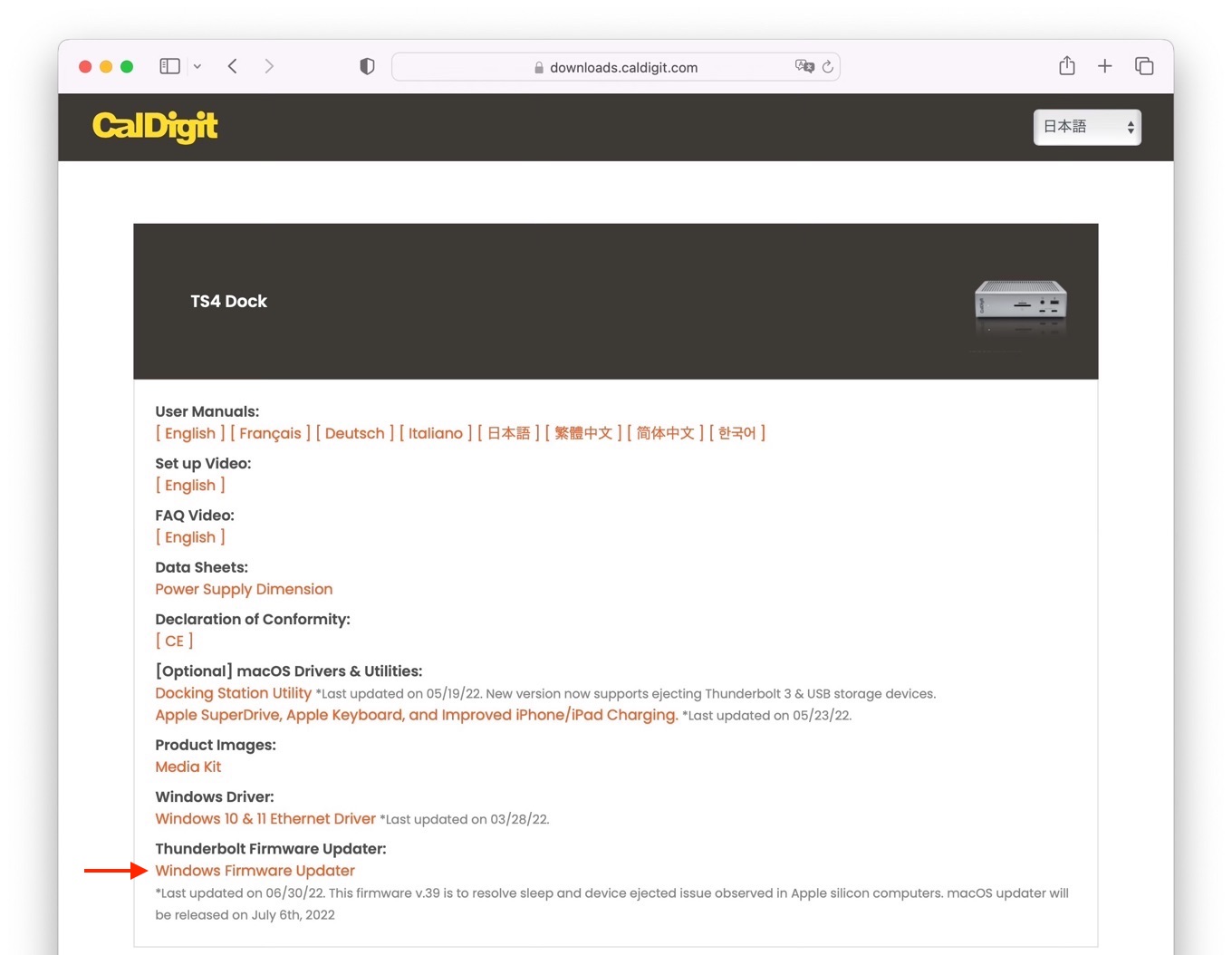
CalDigit TS4 Thunderbolt4 Dock Firmware Update for Windows
現地時間2023年01月19日付で、新たに「TS4 firmware v.39」をmacOSから適用できるファームウェア・アップデーター「macOS Firmware Updater」をを公開しています。
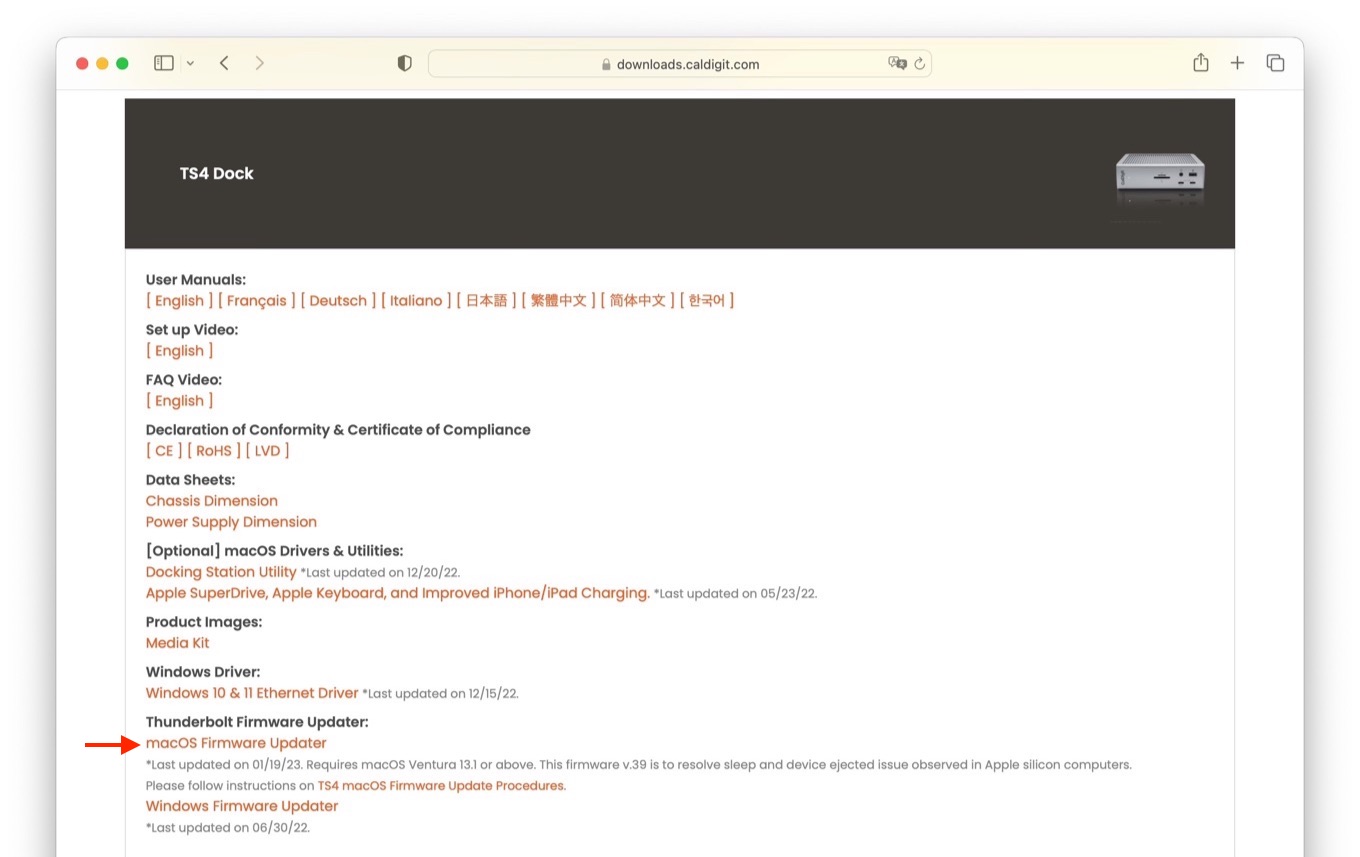
*Last updated on 01/19/23. Requires macOS Ventura 13.1 or above. This firmware v.39 is to resolve sleep and device ejected issue observed in Apple silicon computers.Please follow instructions on TS4 macOS Firmware Update Procedures.
Downloads – CalDigit Support
CalDigit TS4 Firmware Updater for macOS
TS4のファームウェア・アップデートにはmacOS 13.1 Ventura以降のIntel/Apple Silicon Macが必要となっており、TS3のファームウェア・アップデートと同じ様に、macOS Firmware Updaterをインストール後に、TS4を接続しポップアップに従っていくだけで、ファームウェアがv39.1へアップデートされるそうなので、
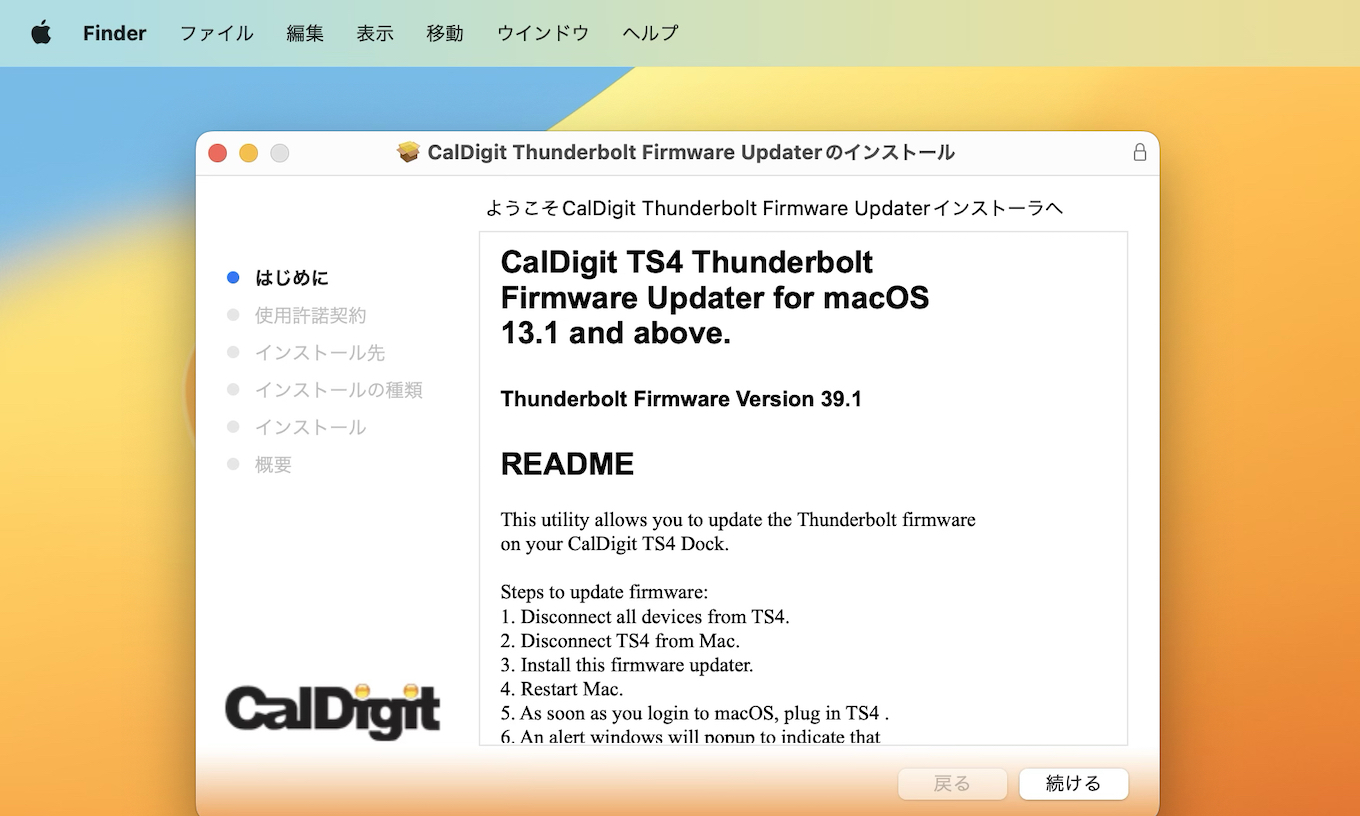
TS4ユーザーの方は、公式サイトの「TS4 macOS Firmware Update Procedures」に従って、ファームウェアをアップデートしてみてください。
ファームウェアのアップデート方法
- TS4からすべてのデバイスを取り外す。
- MacからTS4を取り外す。
- Firmware UpdaterをMacにインストールする。
- Macを再起動する。
- macOSにログインしたらすぐにTS4を接続する。
- アクセサリのアップデートが可能であることを示すポップアップ(通知)が表示される。
- ポップアップのドロップダウンメニューから「Update Title」をクリックする。
- macOSがファームウェア・アップデートを適用するためにTS4を再接続するように求める別の警告ウインドウを表示するので、Dockの電源をコンセントから30~40秒間取り外して、再度差し込みます。
- TS4を接続すると、macOSが5~8分かけてTS4のファームウェア・アップデートを行います。
- TS4のファームウェア・アップデートの最後にTS4が再起動します。この間にTS4のLEDライトが自動的にON/OFFになることがあります。
- 最後に、システム情報アプリを起動し、Thunderbolt/USB4からTS4のFirmware Versionが39.1へアップデートされていることを確認してください。
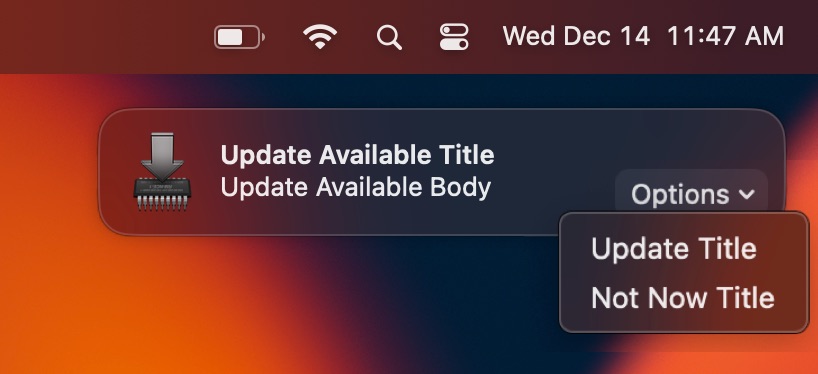
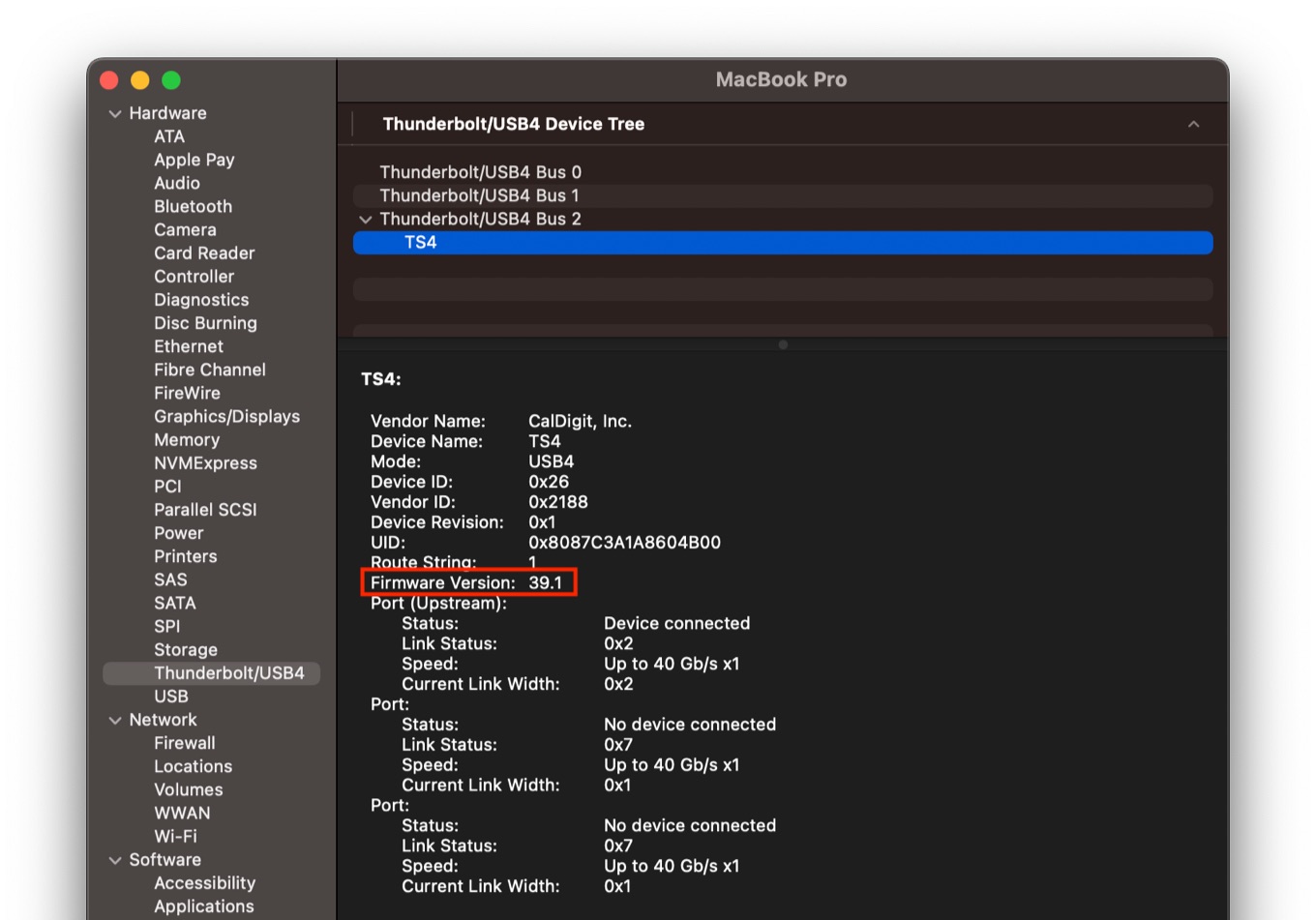
/System/Applications/Utilities/System Information.app
リリースノート
Requirements:
- Intel-Based Thunderbolt 3 Mac or Apple silicon Mac
- macOS 13.1 or later
- CalDigit TS4 Thunderbolt Firmware Updater
Notes:
- If your computer is running a previous version of macOS, such as macOS 11 or 12, please update to 13.1 or above.
- If your computer is a Windows base Thunderbolt 3 or 4 computer, please use this Windows updater.
- Firmware v.39 is to resolve sleep and device ejected issue observed in Apple silicon computers.
- Downloads – CalDigit Support
- TS4 macOS Firmware Update Procedures – CalDigit
- CalDigit TS4/ Thunderbolt Station 4 – Amazon.co.jp
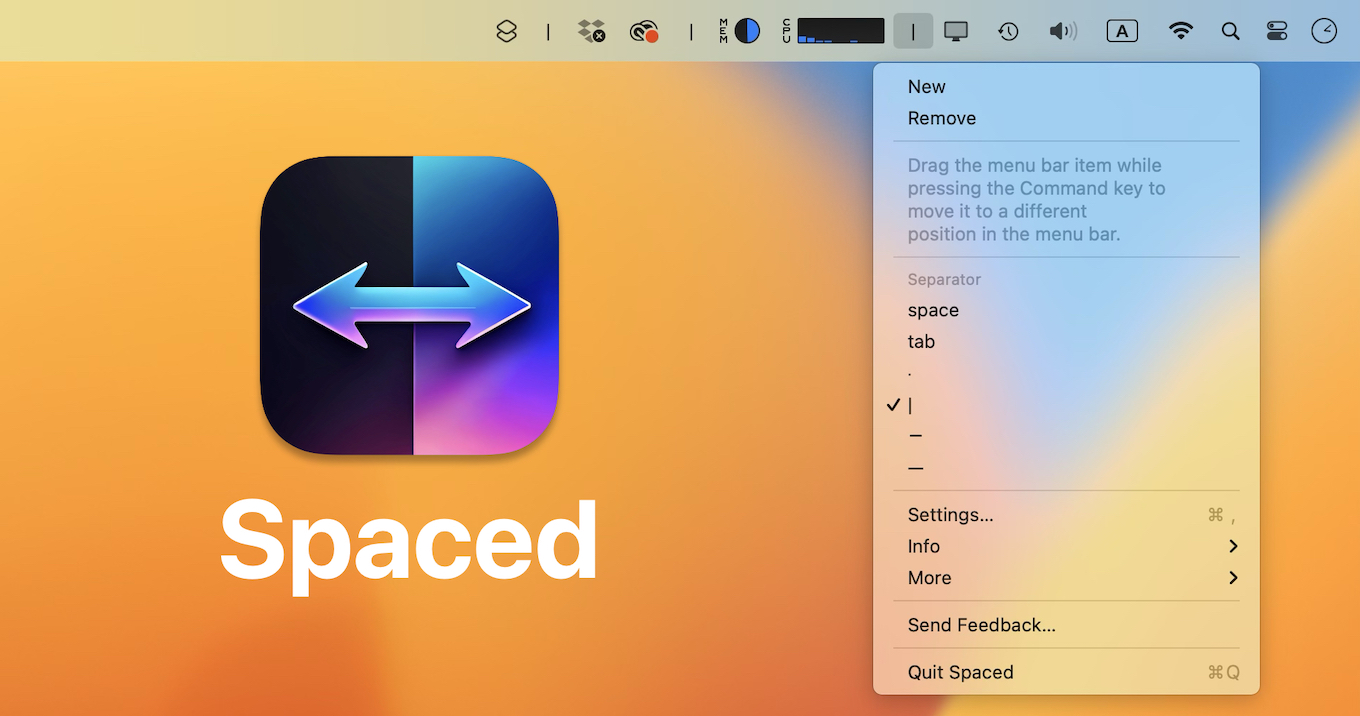
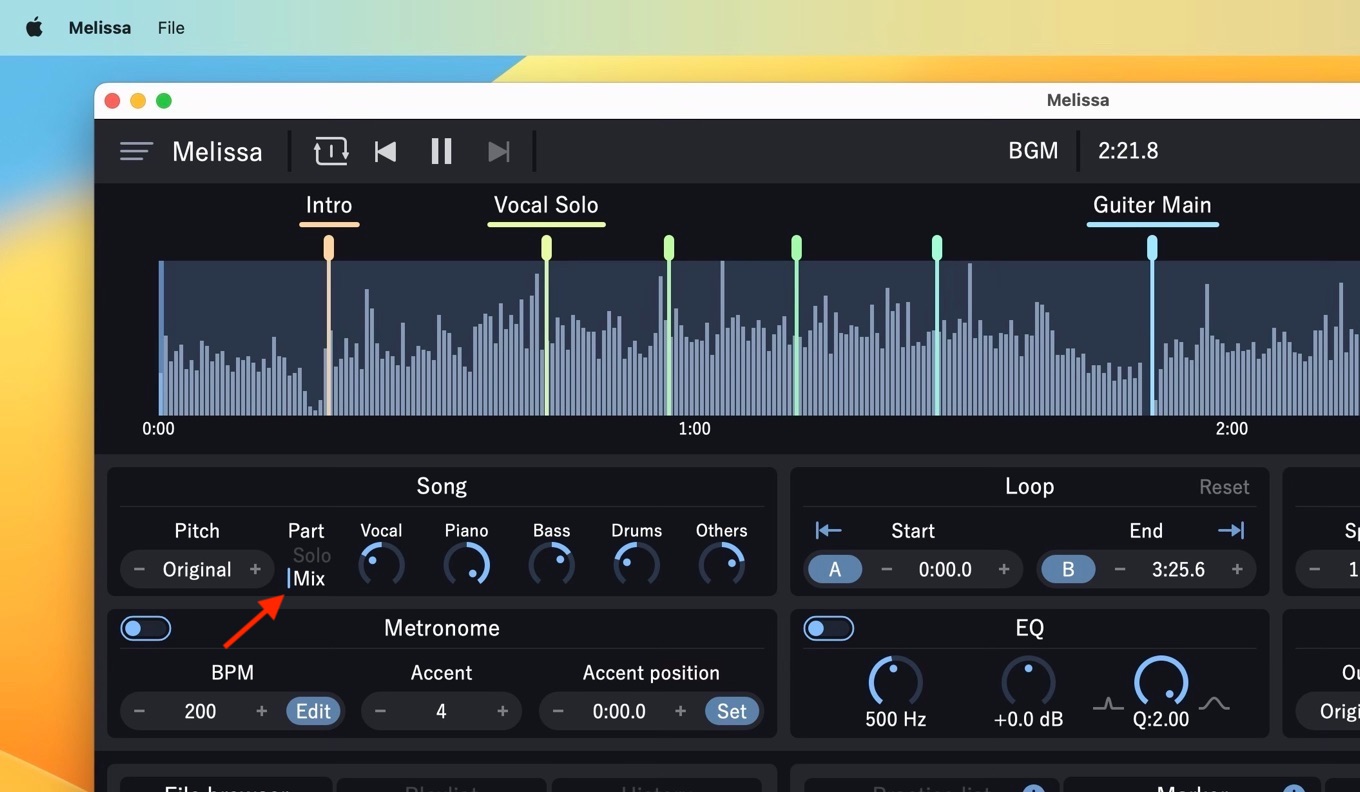
コメント